
Il-metodu ta 'least squares hija proċedura matematiċi għall-kostruzzjoni ta' ekwazzjoni lineari, li jikkorrispondu l-aktar preċiż għas-sett ta 'żewġ ringieli ta' numri. L-għan ta 'użu dan il-metodu hu li jiġi minimizzat l-iżball kwadratiku totali. Il-programm Excel għandha għodod li bihom dan il-metodu jista 'jiġi applikat fil-kalkolu. Ejja nittrattaw kif isir.
Uża tal-metodu fl-Excel
L-inqas kwadri metodu (MNC) hija deskrizzjoni matematika ta 'l-dipendenza ta' varjabbli waħda mit-tieni. Huwa jista 'jintuża meta tbassir.Abilitazzjoni add-on "Soluzzjoni Fittex"
Sabiex jużaw MNA fl-Excel, għandek bżonn biex jippermetti l- "Soluzzjoni Fittex" add-on, li jiġi diżattivat awtomatikament.
- Mur fit-tab "File".
- Ikklikkja fuq l-isem taqsima "Parametri".
- Fit-tieqa li tiftaħ, stop l-għażla dwar il- "żid fil-" subtaqsima.
- Fil- "Ġestjoni" blokk, li tinsab fil-qiegħ tat-tieqa, tistabbilixxi l-iswiċċ għall- "Excel żid-in" pożizzjoni (jekk il-valur ieħor huwa sett) u kklikkja fuq "Mur ..." buttuna.
- Tiftaħ tieqa żgħira. Npoġġux fiha immarka ħdejn il-parametru "Soluzzjoni Fittex". Ikklikkja fuq il-buttuna "OK".
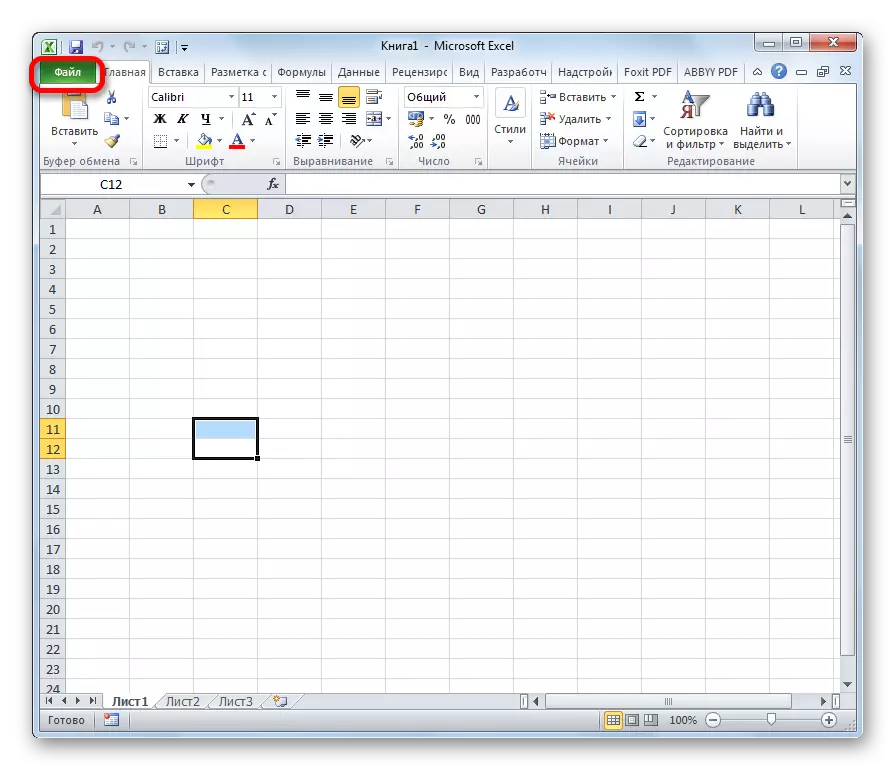


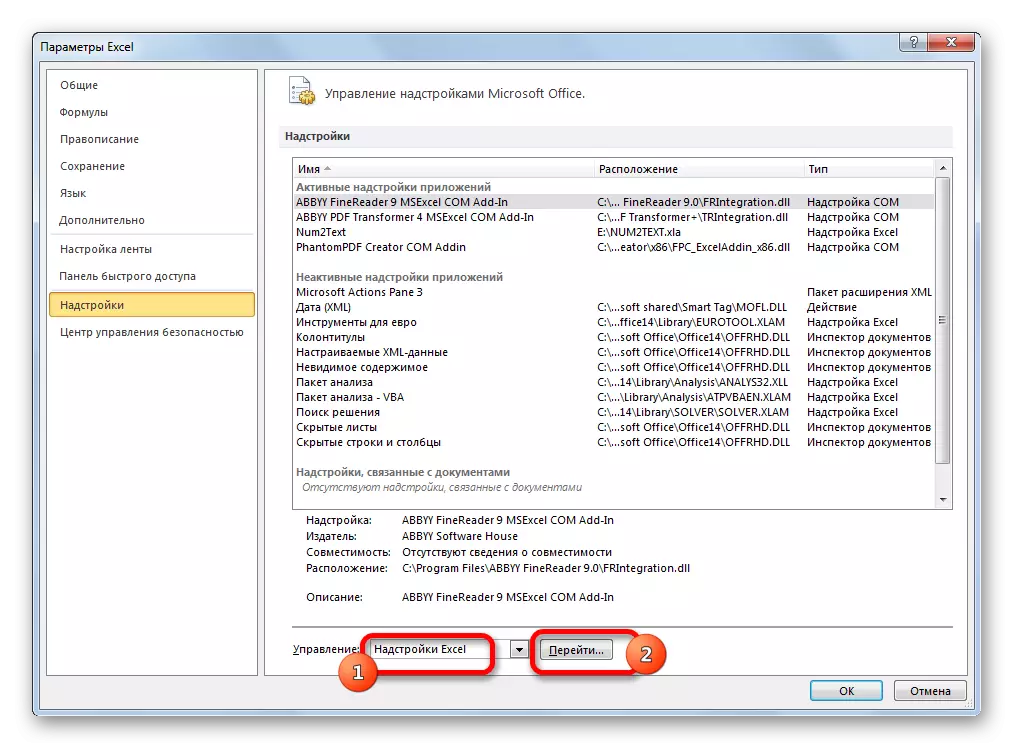

Issa l-Funzjoni Funzjoni Soluzzjoni fl-Excel huwa attivat, u għodod tagħha deher fuq it-tape.
Lezzjoni: Tiftix għal soluzzjonijiet fl Excele
Kondizzjonijiet tal-problema
Aħna jiddeskrivu l-użu ta MNK fuq eżempju speċifiku. Għandna żewġ ringieli ta 'numri X. u y. Is-sekwenza ta 'liema huwa ppreżentat fil-immaġni hawn isfel.

Id-dipendenza aktar mogħti preċiż jistgħu jiddeskrivu l-funzjoni:
y = a + nx
Fl-istess ħin, huwa magħruf li meta x = 0. y. wkoll ugwali 0 . Għalhekk, din l-ekwazzjoni jistgħu jiġu deskritti bl-vizzju y = nx..
Irridu nsibu-somma minima ta 'l-kwadri ta' l-differenza.
Soluzzjoni
Ejjew dawran għad-deskrizzjoni tal-applikazzjoni diretta tal-metodu.
- Biex ix-xellug ta 'l-ewwel tifsira X. tpoġġi ċifri 1. . Se jkun valur approssimattiv ta 'l-ewwel valur tal-koeffiċjent N..
- Għad-dritt tal-kolonna y. Żid kolonna ieħor - NX. Fl-ewwel ċellola ta din il-kolonna, ikteb l-multiplikazzjoni formula tal-koeffiċjent N. fuq iċ-ċellola ta 'l-ewwel varjabbli X. . Fl-istess ħin, ir-rabta mal-qasam bl-koeffiċjent huwa magħmul assoluta, peress li dan il-valur mhux se jinbidlu. Ikklikkja fuq il-buttuna Enter.
- Uża l-markatur timla, kopja din il-formula għall-firxa sħiħa tat-tabella fil-kolonna hawn taħt.
- F'ċellola separata, ikkalkula-somma tad-differenza fil-kwadri tal-valuri y. u NX. . Biex tagħmel dan, ikklikkja fuq il- "Daħħal funzjoni" buttuna.
- Fil- "kaptan tal-funzjonijiet" li jiftaħ, I am infittxu rekord "Summkvson". Agħżelha u kklikkja fuq il-buttuna "OK".
- It-tieqa tal-argument tiftaħ. Fil-qasam "Massiv_x", aħna nidħlu fil-firxa ta 'ċelloli tal-kolonni y. . Fil-qasam "massiv_y", aħna nidħlu fil-medda ta 'ċelloli tal-kolonna Nx. . Sabiex jidħlu fil-valuri, sempliċement tinstalla l-cursor fil-qasam u agħżel il-firxa xierqa fuq il-folja. Wara d-dħul, agħfas il-buttuna "OK".
- Mur fit-tab "Data". Fuq il-tejp fil-blokk għodda "Analiżi" aħna ikklikkja fuq il- "Soluzzjoni Fittex" buttuna.
- It-tieqa tal-parametru tiftaħ. Fil-qasam "Ottimizza Funzjoni Mira", speċifika l-indirizz taċ-ċellula bil-formula "Summkvson". Fil-parametru "BC", kun żgur li tissettja l-bidla għall-pożizzjoni "minima". Fil-qasam "Cell Cell", speċifika l-indirizz bil-valur tal-koeffiċjent N. . Ikklikkja fuq il-buttuna "Sib Soluzzjoni".
- Is-soluzzjoni se tintwera fiċ-ċellola tal-koeffiċjent N. . Dan il-valur se jkun l-iżgħar kwadru tal-funzjoni. Jekk ir-riżultat jissodisfa lill-utent, imbagħad ikklikkja fuq il-buttuna "OK" fl-għażla.
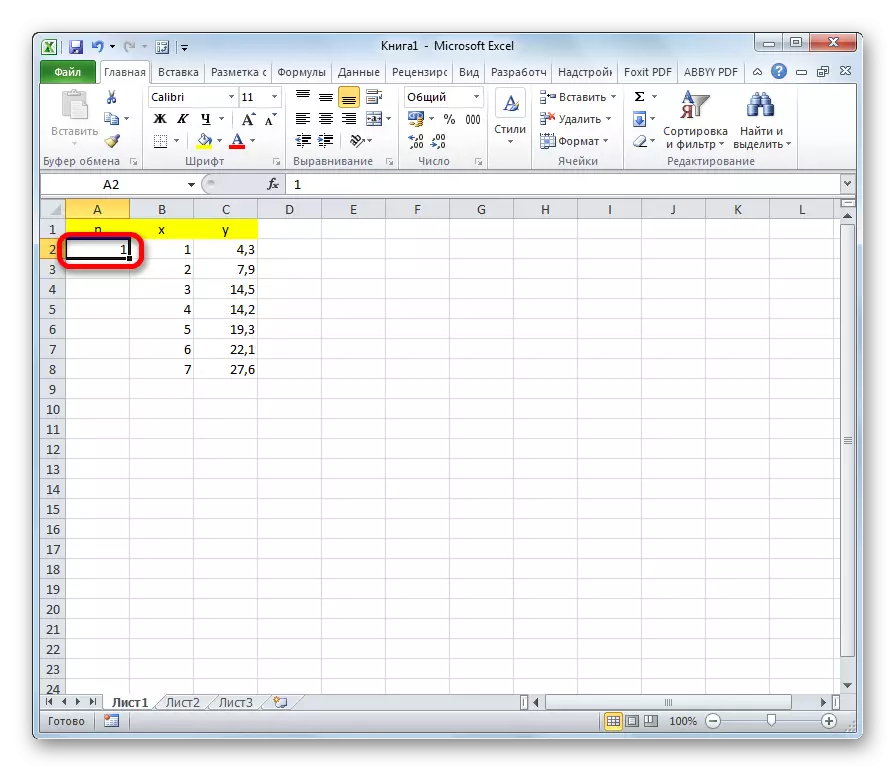

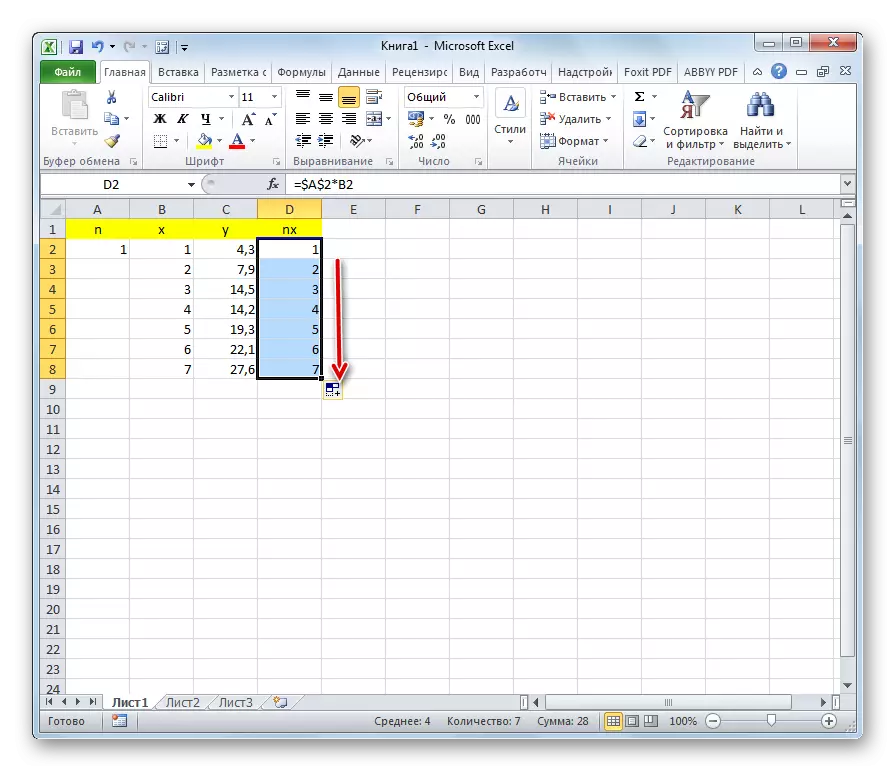
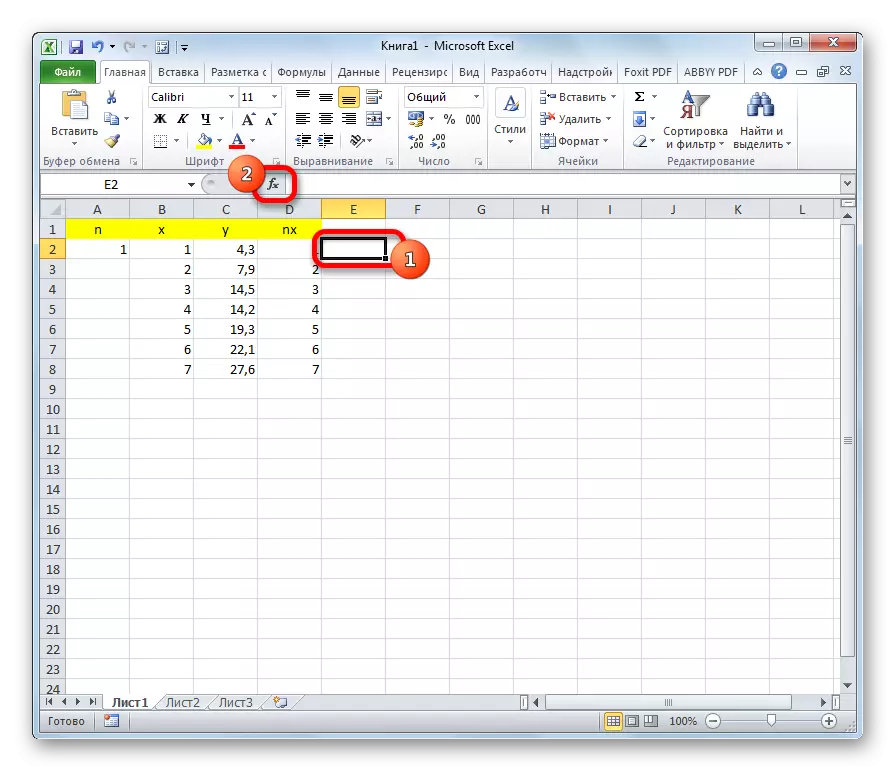
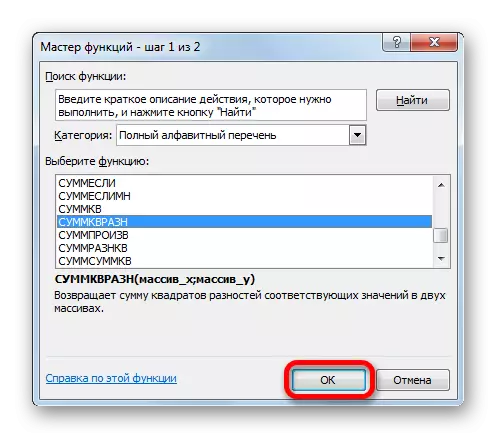

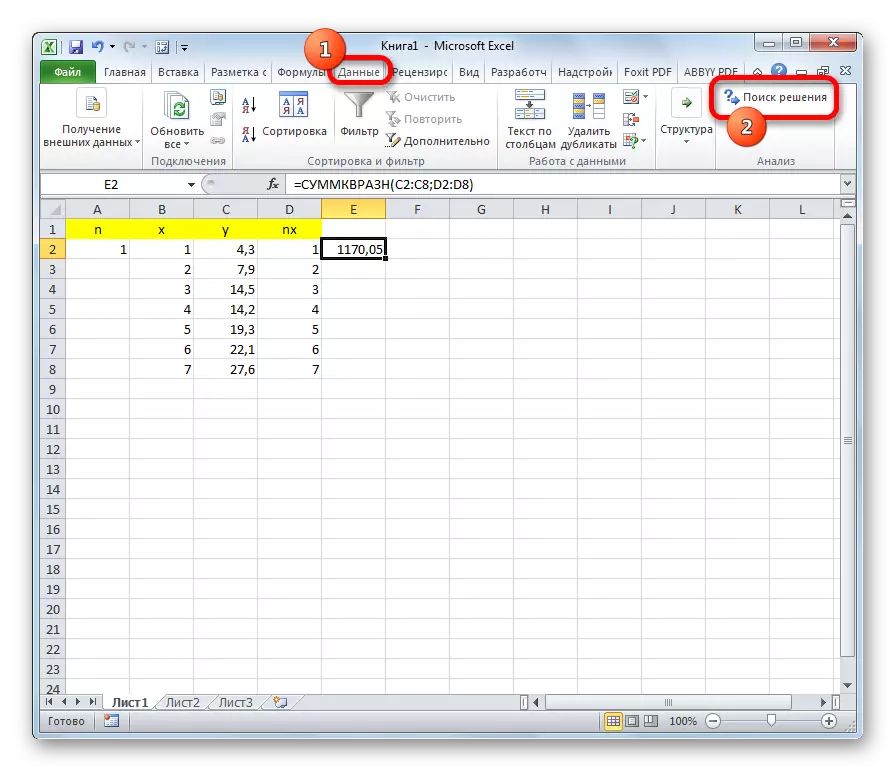


Kif tistgħu taraw, l-użu tal-metodu tal-metodu tal-inqas kwadru huwa proċedura matematika pjuttost ikkumplikata. Aħna wrewha fl-azzjoni dwar l-iktar eżempju sempliċi, u hemm każijiet ħafna iktar kumplessi. Madankollu, il-Microsoft Excel Toolkit hija mfassla biex tissimplifika l-kalkoli.
